作为一款专业的页面设计和出版软件,indesign软件可以帮助用户创建各种排版设计,或是创作出不同类型的出版物,这些都是因为InDesign软件中的功能是很强大的,能够很好的满足用户的需求,因此InDesign软件吸引了不少的用户前来下载使用,当用户在使用InDesign软件时,需要利用文本框才可以在页面上输入文字,但是用户有时会遇到文本框动不了,无法编辑的情况,这种情况下用户应该怎么来操作实现呢,其实操作的过程是很简单的,用户查看文本框是否被锁定,如果是,简单的将其解锁即可,或者查看文本框是否是在主页里编辑的,这样的话需要回到主页进行编辑,那么接下来就让小编来向大家分享一下InDesign文本框动不了的解决方法吧,希望用户能够喜欢。

1.用户打开电脑上的InDesign软件,并来到文档文件的编辑页面上来进行设置

2.接着在页面左侧的工具栏中,点击文本框工具,这样方便在页面上插入文本框来输入文字内容

3.这时用户发现文本框无法移动,就可以查看文本框的左侧是否出现锁图标,若是出现的话,简单的按下ctrl+shift+l快捷键来实现解锁

4.若是发现文本框是在主页里编辑的,就可以按下ctrl+shift后点击文本框中的文字即可解决问题,这样文本框就可以正常编辑了

用户在InDesign软件中编辑出版物时,发现插入的文本框无法编辑的情况,这时就需要查看文本框有没有被锁定,锁定的话,就可以按下ctrl+shift+l实现解锁,如果文本框是在主页上编辑的,就需要按下ctrl+shift然后点击文字来实现编辑,方法简单易懂,因此感兴趣的用户可以跟着小编的教程操作试试看。
 打印机品牌型号查看教程
打印机品牌型号查看教程
有些朋友想要知道自己购买的打印机品牌型号,但是不知道打印......
 固态硬盘安装教程:M.2接口SSD如何正确装
固态硬盘安装教程:M.2接口SSD如何正确装
固态硬盘(SSD)的使用正在成为越来越多电脑用户的首选,而......
 亿图图示调整对齐形状的方法教程
亿图图示调整对齐形状的方法教程
亿图图示是很多小伙伴都在使用的一款软件,在其中编辑和制作......
 如何清洁台式电脑内部:清理时需要注意
如何清洁台式电脑内部:清理时需要注意
片刻的疏忽往往会影响到台式电脑的性能与寿命,定期清洁内部......
 开机自检失败处理办法:开机提示自检失
开机自检失败处理办法:开机提示自检失
电脑开机自检失败是一种常见问题,许多电脑用户都曾经历过。......

还不会在电脑上下载安装山东省自然人电子税务局扣缴端吗?其实很简单,还不会的朋友赶紧来和小编一起学习一下山东省自然人电子税务局扣缴端下载安装的方法哦,希望通过本篇教程的学习...

360安全卫士这款软件相信很多小伙伴们的电脑中都是有安装的,通过360安全卫士可以很方便我们进行电脑系统的安全维护和垃圾清理,让自己的电脑更加的干净,如果你每天或者每周都要清理一...

完美解码是一款非常好用的视频播放器软件,该软件存在着potplayer播放器的相关设置,因此在该软件中是以potplayer播放器来显示的,有时候我们在播放的视频时,可能中途自己有什么事情就会将...

中望cad是国产的二维cad平台软件,它有着良好的运行速度和稳定性,并且兼容主流的cad文件格式,让用户能够从中简单轻松的完成图纸的绘制,因此大部分用户都会选择在中望cad软件中来完成建...
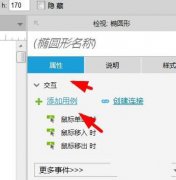
近日有一些小伙伴咨询小编关于Axure怎么设置元件文字长度呢?下面就为大家带来了Axure设置元件文字长度的具体方法,有需要的小伙伴可以来了解了解哦。...
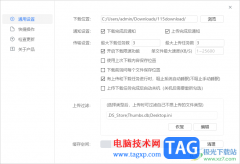
115网盘提供15g的存放量,以及提供添加标签和隐藏模式等功能,因此115网盘是非常好用且实用的备份文件的工具,大家在电脑中编辑了很多的文件资料的时候,那么就会通过这样的备份文件工具...

Win7旗舰版连接打印机报错0x00000002怎么办呢,话说不少用户都在咨询这个问题呢?下面就来小编这里看下Win7旗舰版错误代码0x00000002解决办法吧,需要的朋友可以参考下哦。...

movavivideoeditorplus是很多小伙伴都在使用的一款视频剪辑软件,在该软件中,我们可以对视频进行剪切、合并、添加转场或是添加字幕等操作。在剪辑视频的过程中,为了让我们的视频画面更加的...
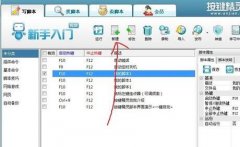
当前已经有不少朋友在电脑上安装了按键精灵,不过部份伙伴才入手接触按键精灵,还不晓得制作自动按键或点击脚本的操作,不过没关系,下面小编就分享了按键精灵制作自动按键或点击脚本...
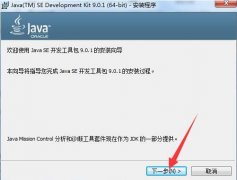
如何安装UG NX12.0呢,有哪些步骤呢?还不会的朋友可以来看看小编分享的关于UG NX12.0安装教程,希望通过本篇教程的学习,能够帮助到各位朋友。...

使用ae的用户都知道可以制作很多灯光效果,ae怎么模拟真实的灯光效果?下面是小编介绍的ae灯光层的使用技巧过程,有需要的小伙伴一起来下文看看吧,希望可以帮助到大家!...
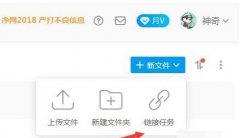
最近有的亲们才入手115网盘,使用时可能还不会下载磁力链接,而下面的这篇文章笔者就专门为大伙分享了115网盘下载磁力链接的详细步骤,希望可以帮助到大家。...
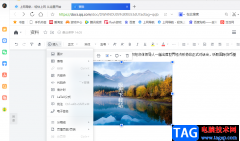
QQ浏览器是一款功能强大且丰富的极速浏览器,在这款浏览器中我们不仅可以得到高速的上网体验以及全面的安全保护,还能自定义浏览器的皮肤、主页以及工具栏等。有的小伙伴不喜欢在电脑...
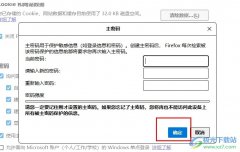
很多小伙伴在使用火狐浏览器的过程中都会用到主密码功能来保护自己的账户密码安全。有的小伙伴想要更改火狐浏览器中的主密码,但又不知道该在哪里进行设置。其实我们只需要点击进入火...
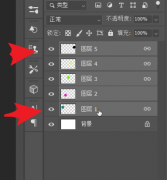
非常多的朋友都喜欢使用ps2021,那么ps2021怎么保留原图合并图层呢?可能有的朋友还不太了解,下面小编就将ps2021保留原图合并图层教程分享各位大家哦。...